在实际生产调试机器过程中,使用上位机的操作记录可以帮助更快的处理和发现机器异常,本代码就是为了快速在代码中加入日志记录功能。而不是每个按键里面单独写代码。
效果如下如所示,点击和输入文字后可以自动记录,使用RichTextBox记录
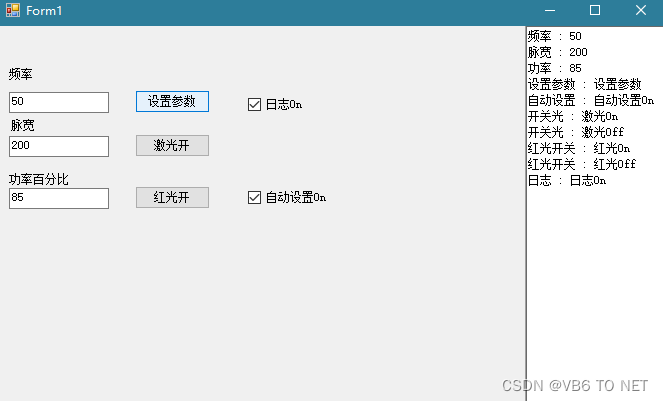
代码如下,
首先将对应的控件的Name改成中文或特定用处的描述,方便查看,除了开关光和CheckBox这些状态或名字需要变化的控件需要单独在其事件中写一句代码,其余的完全不用理会,如上面的“设置参数”按钮,比较方便;
using System;
using System.Collections.Generic;
using System.ComponentModel;
using System.Data;
using System.Drawing;
using System.Linq;
using System.Text;
using System.Threading.Tasks;
using System.Windows.Forms;
namespace 控件操作自动记录
{
public partial class Form1 : Form
{
public Form1()
{
InitializeComponent();
}
private void Form1_Load(object sender, EventArgs e)
{
this.Controls.OfType<Button>().ToList().ForEach(button => button.Click += OnOperatekHandler);
//this.Controls.OfType<TextBox>().ToList().ForEach(TextBox => TextBox.TextChanged += OnOperatekHandler);//书一个字就留一个记录太乱
this.Controls.OfType<TextBox>().ToList().ForEach(TextBox => TextBox.Leave+= OnOperatekHandler);
this.Controls.OfType<CheckBox>().ToList().ForEach(CheckBox => CheckBox.CheckedChanged += OnOperatekHandler);
}
private void OnOperatekHandler(object sender, EventArgs e)
{
Control control = sender as Control;
if (control != null)
{
richTextBox1.Text+=(control.Name + " : " + (control.Text.Replace("关","On")).Replace("开","Off")+"\r\n");//开光后按键显示激光关,表示下次点击是关光和状态相反,所以转换一次
}
}
private void 开关光_Click(object sender, EventArgs e)
{
开关光.Text = 开关光.Text == "激光开" ? "激光关" : "激光开";
}
private void 红光开关_Click(object sender, EventArgs e)
{
红光开关.Text =红光开关.Text == "红光开" ? "红光关" : "红光开";
}
private void 日志_CheckedChanged(object sender, EventArgs e)
{
日志.Text = 日志.Checked == true ? "日志On" : "日志Off";
}
private void 自动设置_CheckedChanged(object sender, EventArgs e)
{
自动设置.Text = 自动设置.Checked == true ? "自动设置On" : "自动设置Off";
}
}
}





















 382
382











 被折叠的 条评论
为什么被折叠?
被折叠的 条评论
为什么被折叠?








